Come visualizzare le foto di iPhone sul tuo Roku
Una delle parti migliori sull'uso di un Roku è il telecomando. È piccolo, funzionale e facile da usare. Ma c'è anche un'app Roku che puoi scaricare sul tuo iPhone 5 che ti consente di controllare alcune parti del tuo Roku con il tuo telefono. Si integra anche in alcuni dei file multimediali sul dispositivo, come immagini, video e canzoni. Puoi anche approfittare di questo per permetterti di guardare i tuoi video o visualizzare le tue foto sulla TV tramite il dispositivo Roku.
SolveYourTech.com è un partecipante al Programma Associates di Amazon Services LLC, un programma di affiliazione progettato per fornire ai siti un mezzo per guadagnare commissioni pubblicitarie pubblicizzando e collegandosi ad Amazon.com.
Iscriviti per una prova gratuita di Amazon Prime e guarda i loro video in streaming sul tuo Roku, oltre a ricevere la spedizione gratuita di due giorni sugli articoli venduti da Amazon.
Visualizza le immagini di iPhone sulla tua TV con il Roku
Nota che funzionerà solo su modelli Roku che sono compatibili con l'app Roku iOS. L'app è compatibile con la maggior parte dei modelli Roku più recenti, come Roku XD, Roku HD, Roku XS, Roku LT, Roku 1, Roku 2 e Roku 3. Quindi se hai un iPhone 5 e uno di quei modelli Roku compatibili, puoi seguire i passaggi seguenti per guardare le foto del tuo iPhone sulla TV con Roku.
Nota che Roku e il tuo iPhone 5 dovranno entrambi essere collegati alla stessa rete wireless per funzionare. Puoi leggere questo articolo per sapere come connettere il tuo iPhone a una rete wireless.
Passaggio 1: accendi il televisore e commutalo sul canale di ingresso a cui è collegato Roku.
Passaggio 2: tocca l'icona dell'App Store sul tuo iPhone.

Passaggio 3: tocca l'opzione Cerca nella parte inferiore dello schermo.
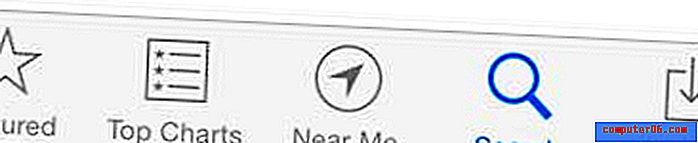
Passaggio 4: Digitare "roku" nel campo di ricerca nella parte superiore dello schermo, quindi selezionare il risultato della ricerca "Roku remote".
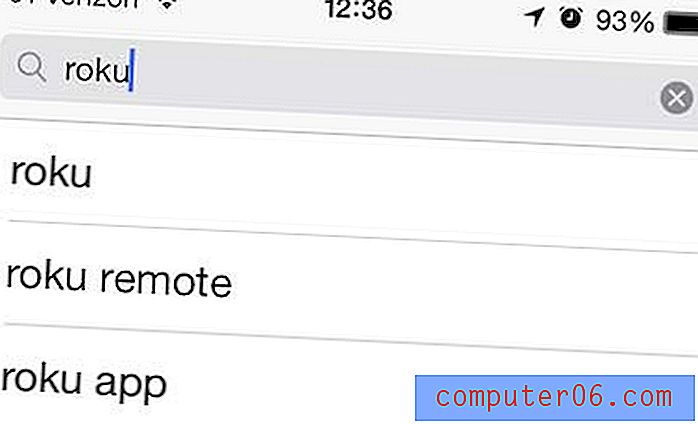
Passaggio 5: tocca l'opzione Gratis, tocca Installa, quindi inserisci la password per il tuo account ID Apple.
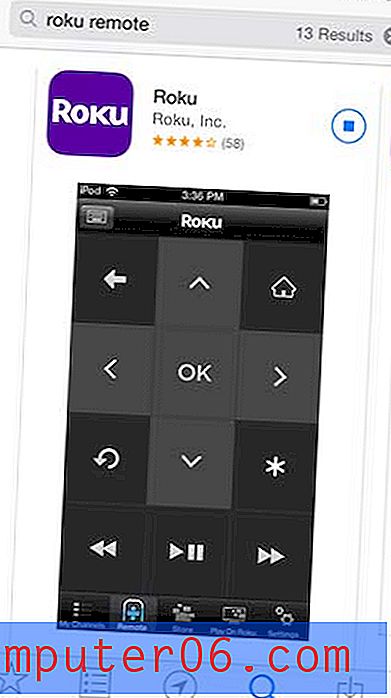
Passaggio 6: tocca il pulsante Apri per avviare l'app.
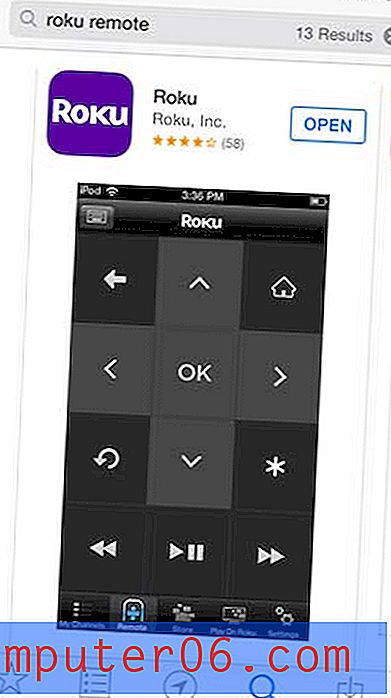
Passaggio 7: inserisci l'indirizzo e-mail e la password per il tuo account Roku, quindi tocca il pulsante Avanti nell'angolo in alto a destra dello schermo.
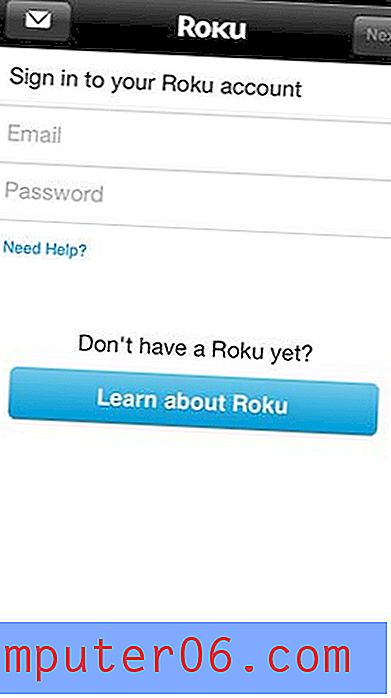
Passaggio 8: seleziona il Roku su cui desideri visualizzare le tue foto.
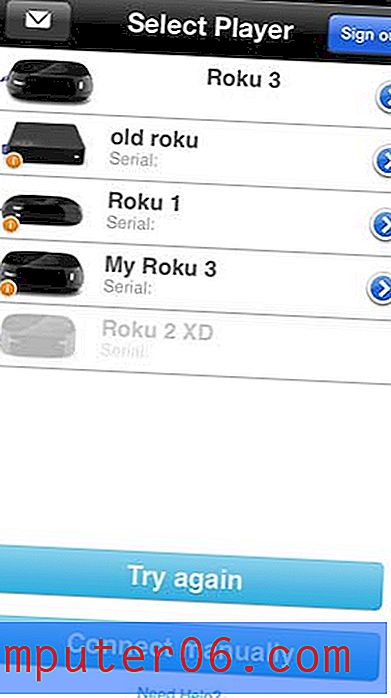
Passaggio 9: tocca il pulsante Riproduci su Roku nella parte inferiore dello schermo.
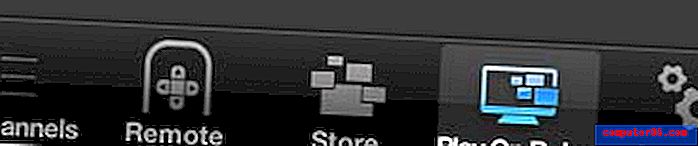
Passaggio 10: selezionare l'opzione Foto .
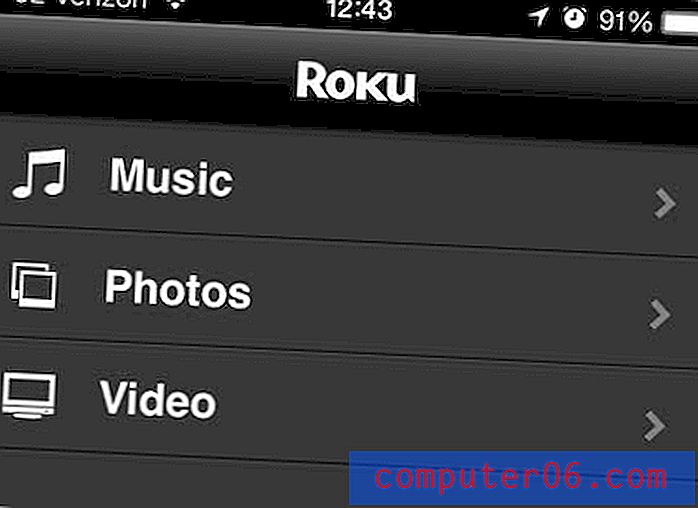
Passaggio 11: seleziona l'album contenente le immagini che desideri visualizzare sul tuo Roku.
Passaggio 12: tocca il pulsante Riproduci nella parte inferiore dello schermo per visualizzare una presentazione di tutte le immagini dell'album o tocca una miniatura dell'immagine, quindi tocca il pulsante Riproduci per visualizzare solo quella immagine.
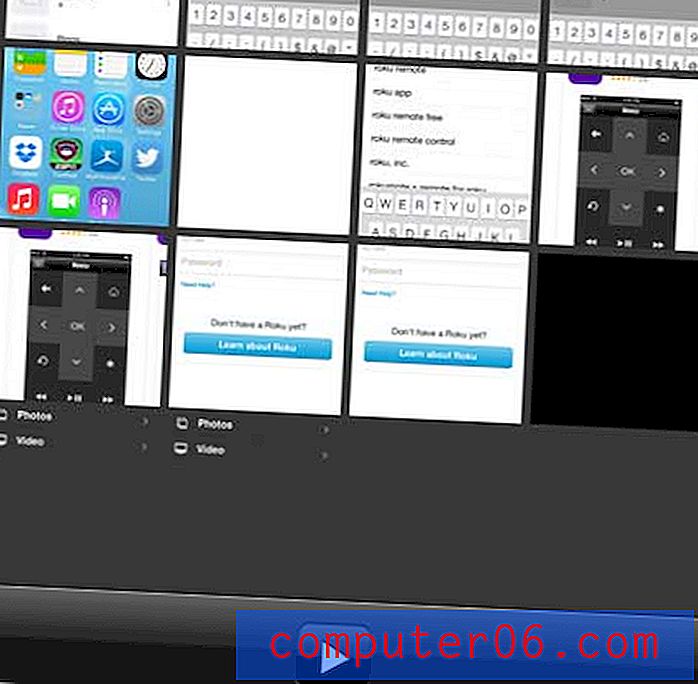
Se stai pensando di ottenere un altro Roku o se vuoi regalarne uno come regalo, allora Roku 1 (vista su Amazon) è un'ottima opzione.



